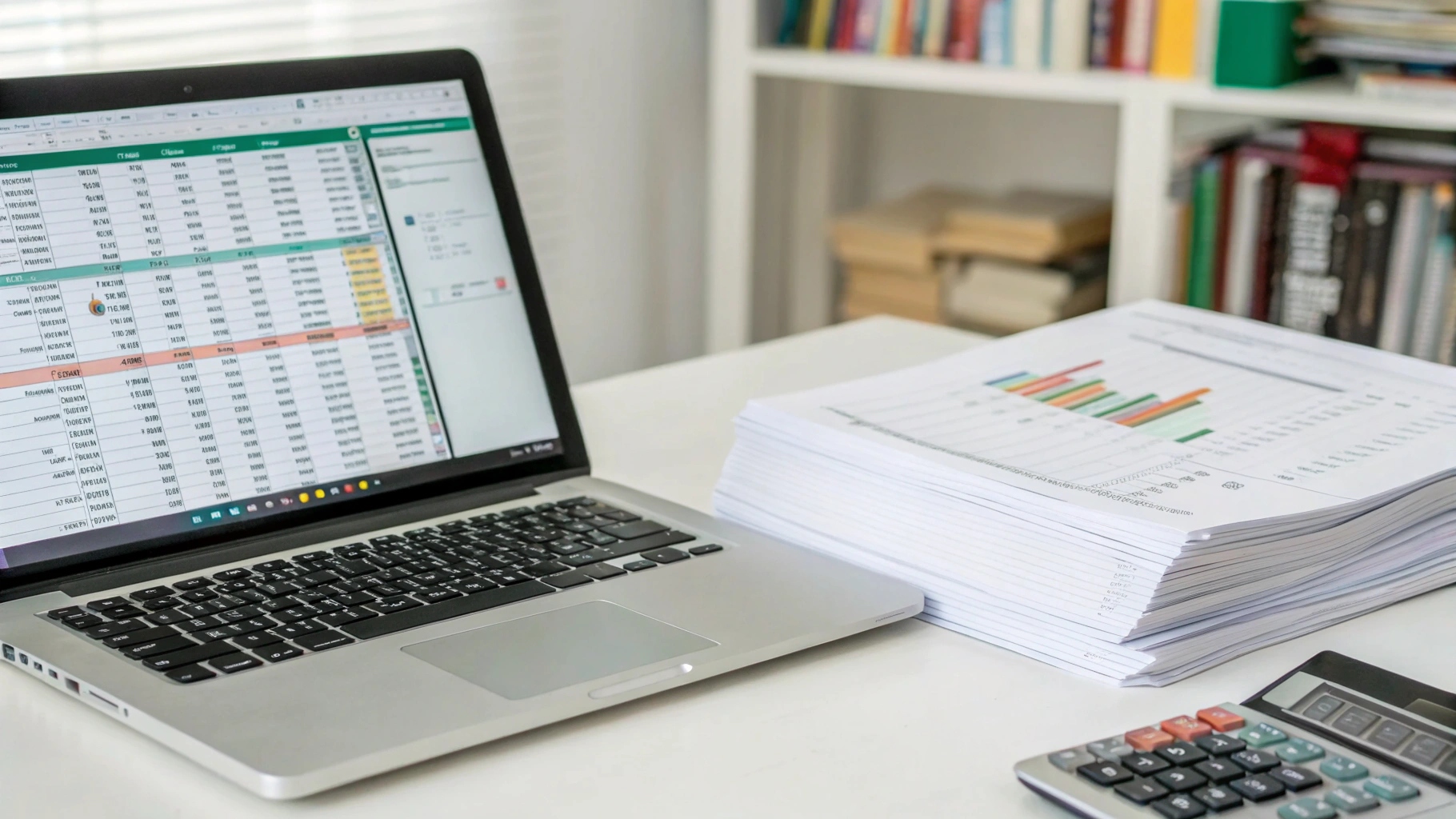Headline
Rakyat menengah bawah bakal kian terpinggirkan.
 Kumpulan Berita DPR RI
Kumpulan Berita DPR RI
Excel, sebagai perangkat lunak pengolah angka yang sangat populer, menawarkan berbagai fungsi yang memudahkan pengguna dalam melakukan perhitungan dan analisis data. Salah satu fungsi yang paling sering digunakan adalah fungsi IF. Fungsi ini memungkinkan Anda untuk membuat keputusan berdasarkan kondisi tertentu, sehingga Anda dapat mengotomatiskan proses pengambilan keputusan dalam spreadsheet Anda. Dengan memahami dan menguasai fungsi IF, Anda dapat meningkatkan efisiensi kerja dan menghasilkan laporan yang lebih akurat dan informatif.
Fungsi IF pada dasarnya adalah sebuah pernyataan logika yang memeriksa apakah suatu kondisi terpenuhi (TRUE) atau tidak terpenuhi (FALSE). Berdasarkan hasil pemeriksaan tersebut, fungsi IF akan mengembalikan nilai yang berbeda. Struktur dasar fungsi IF adalah sebagai berikut,
=IF(kondisi, nilai_jika_benar, nilai_jika_salah)
Mari kita uraikan setiap komponen,
Sebagai contoh, misalkan Anda ingin menentukan apakah seorang siswa lulus atau tidak berdasarkan nilai ujiannya. Anda dapat menggunakan fungsi IF dengan kondisi nilai ujian >= 70. Jika kondisi ini terpenuhi (TRUE), maka fungsi IF akan mengembalikan teks Lulus. Jika tidak terpenuhi (FALSE), maka fungsi IF akan mengembalikan teks Tidak Lulus.
Berikut adalah contoh implementasi fungsi IF dalam Excel,
=IF(A1>=70, Lulus, Tidak Lulus)
Dalam contoh ini, A1 adalah sel yang berisi nilai ujian siswa. Jika nilai di sel A1 lebih besar atau sama dengan 70, maka fungsi IF akan mengembalikan teks Lulus. Jika tidak, maka fungsi IF akan mengembalikan teks Tidak Lulus.
Untuk membuat kondisi yang lebih kompleks, Anda dapat menggunakan operator logika seperti AND, OR, dan NOT. Operator-operator ini memungkinkan Anda untuk menggabungkan beberapa kondisi menjadi satu ekspresi logika yang lebih rumit.
Berikut adalah contoh penggunaan operator logika dalam fungsi IF,
=IF(AND(A1>=70, B1>=80), Lulus Cumlaude, Lulus)
Dalam contoh ini, fungsi IF akan memeriksa apakah nilai di sel A1 (nilai ujian) lebih besar atau sama dengan 70 DAN nilai di sel B1 (nilai tugas) lebih besar atau sama dengan 80. Jika kedua kondisi ini terpenuhi, maka fungsi IF akan mengembalikan teks Lulus Cumlaude. Jika tidak, maka fungsi IF akan mengembalikan teks Lulus.
=IF(OR(A1=Jakarta, A1=Surabaya), Pulau Jawa, Luar Pulau Jawa)
Dalam contoh ini, fungsi IF akan memeriksa apakah nilai di sel A1 (kota asal) sama dengan Jakarta ATAU sama dengan Surabaya. Jika salah satu kondisi ini terpenuhi, maka fungsi IF akan mengembalikan teks Pulau Jawa. Jika tidak, maka fungsi IF akan mengembalikan teks Luar Pulau Jawa.
=IF(NOT(A1=Hadir), Absen, Hadir)
Dalam contoh ini, fungsi IF akan memeriksa apakah nilai di sel A1 (status kehadiran) TIDAK sama dengan Hadir. Jika kondisi ini terpenuhi, maka fungsi IF akan mengembalikan teks Absen. Jika tidak, maka fungsi IF akan mengembalikan teks Hadir.
Fungsi IF juga dapat digunakan secara bertingkat, yang berarti Anda dapat menempatkan fungsi IF di dalam fungsi IF lainnya. Hal ini memungkinkan Anda untuk membuat logika yang lebih kompleks dengan banyak cabang keputusan.
Struktur dasar fungsi IF bertingkat adalah sebagai berikut,
=IF(kondisi1, nilai_jika_benar1, IF(kondisi2, nilai_jika_benar2, nilai_jika_salah2))
Dalam contoh ini, fungsi IF pertama akan memeriksa kondisi1. Jika kondisi1 bernilai TRUE, maka fungsi IF akan mengembalikan nilai_jika_benar1. Jika kondisi1 bernilai FALSE, maka fungsi IF akan memeriksa kondisi2. Jika kondisi2 bernilai TRUE, maka fungsi IF akan mengembalikan nilai_jika_benar2. Jika kondisi2 bernilai FALSE, maka fungsi IF akan mengembalikan nilai_jika_salah2.
Anda dapat terus menambahkan fungsi IF di dalam fungsi IF lainnya untuk membuat logika yang lebih kompleks. Namun, perlu diingat bahwa penggunaan fungsi IF bertingkat yang terlalu dalam dapat membuat formula menjadi sulit dibaca dan dipahami. Oleh karena itu, sebaiknya gunakan fungsi IF bertingkat dengan bijak dan pertimbangkan untuk menggunakan alternatif lain seperti fungsi IFS jika memungkinkan.
Berikut adalah contoh penggunaan fungsi IF bertingkat,
=IF(A1>=90, A, IF(A1>=80, B, IF(A1>=70, C, D)))
Dalam contoh ini, fungsi IF akan menentukan nilai huruf berdasarkan nilai angka di sel A1. Jika nilai di sel A1 lebih besar atau sama dengan 90, maka fungsi IF akan mengembalikan A. Jika nilai di sel A1 lebih besar atau sama dengan 80, maka fungsi IF akan mengembalikan B. Jika nilai di sel A1 lebih besar atau sama dengan 70, maka fungsi IF akan mengembalikan C. Jika tidak, maka fungsi IF akan mengembalikan D.
Excel 2016 dan versi yang lebih baru memperkenalkan fungsi IFS, yang merupakan alternatif yang lebih ringkas dan mudah dibaca untuk fungsi IF bertingkat. Fungsi IFS memungkinkan Anda untuk menentukan beberapa kondisi dan nilai yang sesuai dalam satu formula.
Struktur dasar fungsi IFS adalah sebagai berikut,
=IFS(kondisi1, nilai_jika_benar1, kondisi2, nilai_jika_benar2, ..., kondisiN, nilai_jika_benarN)
Dalam fungsi IFS, Anda dapat menentukan beberapa pasangan kondisi dan nilai yang sesuai. Fungsi IFS akan memeriksa setiap kondisi secara berurutan. Jika suatu kondisi bernilai TRUE, maka fungsi IFS akan mengembalikan nilai yang sesuai dan berhenti memeriksa kondisi lainnya. Jika tidak ada kondisi yang bernilai TRUE, maka fungsi IFS akan mengembalikan kesalahan N/A.
Untuk menghindari kesalahan N/A, Anda dapat menambahkan kondisi TRUE sebagai kondisi terakhir dalam fungsi IFS. Kondisi TRUE akan selalu bernilai TRUE, sehingga fungsi IFS akan selalu mengembalikan nilai yang sesuai jika tidak ada kondisi lain yang terpenuhi.
Berikut adalah contoh penggunaan fungsi IFS,
=IFS(A1>=90, A, A1>=80, B, A1>=70, C, TRUE, D)
Dalam contoh ini, fungsi IFS akan menentukan nilai huruf berdasarkan nilai angka di sel A1. Jika nilai di sel A1 lebih besar atau sama dengan 90, maka fungsi IFS akan mengembalikan A. Jika nilai di sel A1 lebih besar atau sama dengan 80, maka fungsi IFS akan mengembalikan B. Jika nilai di sel A1 lebih besar atau sama dengan 70, maka fungsi IFS akan mengembalikan C. Jika tidak ada kondisi yang terpenuhi, maka fungsi IFS akan mengembalikan D.
Perhatikan bahwa contoh ini memiliki hasil yang sama dengan contoh fungsi IF bertingkat sebelumnya, tetapi menggunakan fungsi IFS, formula menjadi lebih ringkas dan mudah dibaca.
Untuk memberikan gambaran yang lebih jelas tentang bagaimana fungsi IF dapat digunakan dalam situasi nyata, mari kita bahas beberapa studi kasus,
Formula yang dapat digunakan untuk menghitung bonus penjualan adalah,
=IF(B1>=C1, B10.1, 0)
Dalam contoh ini, B1 adalah sel yang berisi total penjualan karyawan, dan C1 adalah sel yang berisi target penjualan. Jika total penjualan karyawan lebih besar atau sama dengan target penjualan, maka fungsi IF akan mengembalikan 10% dari total penjualan. Jika tidak, maka fungsi IF akan mengembalikan 0.
Formula yang dapat digunakan untuk menentukan kategori usia adalah,
=IFS(A1<=12, Anak-anak, A1<=19, Remaja, A1<=64, Dewasa, TRUE, Lansia)
Dalam contoh ini, A1 adalah sel yang berisi usia anggota. Fungsi IFS akan memeriksa usia anggota dan mengembalikan kategori usia yang sesuai.
Contoh,
=IF(AND(A1>=0, A1<=100), Valid, Tidak Valid)
Dalam contoh ini, fungsi IF akan memeriksa apakah nilai di sel A1 berada dalam rentang 0 hingga 100. Jika ya, maka fungsi IF akan mengembalikan Valid. Jika tidak, maka fungsi IF akan mengembalikan Tidak Valid.
Berikut adalah beberapa tips dan trik yang dapat membantu Anda menggunakan fungsi IF dengan lebih efektif,
Berikut adalah beberapa kesalahan umum yang sering dilakukan orang saat menggunakan fungsi IF,
Fungsi IF adalah alat yang sangat berguna dalam Excel yang memungkinkan Anda untuk membuat keputusan berdasarkan kondisi tertentu. Dengan memahami dasar-dasar fungsi IF, operator logika, fungsi IF bertingkat, dan fungsi IFS, Anda dapat mengotomatiskan proses pengambilan keputusan dalam spreadsheet Anda dan meningkatkan efisiensi kerja Anda. Ingatlah untuk menggunakan tips dan trik yang telah dibahas dalam artikel ini untuk menggunakan fungsi IF dengan lebih efektif dan menghindari kesalahan umum.
Dengan latihan dan eksperimen, Anda akan menjadi mahir dalam menggunakan fungsi IF dan dapat memanfaatkannya untuk menyelesaikan berbagai tugas dan analisis data dalam Excel. Fungsi IF bukan hanya sekadar fungsi, tetapi juga merupakan fondasi penting untuk membangun logika yang lebih kompleks dalam spreadsheet Anda. Kuasai fungsi IF, dan Anda akan membuka pintu menuju kemampuan analisis data yang lebih canggih dan efisien.
Selain itu, penting untuk selalu memperbarui pengetahuan Anda tentang fitur-fitur baru dan peningkatan dalam Excel. Microsoft secara teratur merilis pembaruan yang dapat meningkatkan fungsionalitas dan kemudahan penggunaan Excel. Dengan tetap mengikuti perkembangan terbaru, Anda dapat memaksimalkan potensi Excel dan meningkatkan produktivitas Anda secara keseluruhan.
Terakhir, jangan ragu untuk mencari sumber daya tambahan seperti tutorial online, forum diskusi, dan buku referensi untuk memperdalam pemahaman Anda tentang fungsi IF dan fitur-fitur Excel lainnya. Semakin banyak Anda belajar dan berlatih, semakin percaya diri Anda dalam menggunakan Excel untuk menyelesaikan berbagai tugas dan tantangan.
Copyright @ 2025 Media Group - mediaindonesia. All Rights Reserved